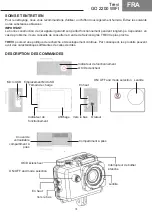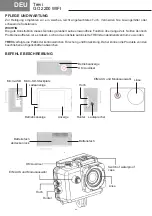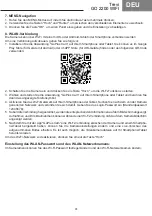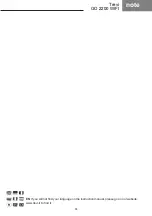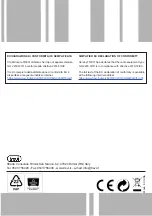28
Trevi
GO 2200 WIFI
7. MENÜ-Navigation
1. Rufen Sie den MENU-Modus auf, indem Sie die Ein/Aus-Taste mehrmals drücken;
2. Verwenden Sie die Tasten "Hoch" und "Runter", um zwischen den verschiedenen Elementen zu wechseln;
3. Drücken Sie die Taste "OK", um einen Punkt einzugeben und die Einstellung zu bestätigen.
8. WLAN-Verbindung
Die Kamera kann über Wi-Fi mit einem iOS- oder Android-Tablet oder Smartphone verbunden werden.
Um eine Verbindung aufzubauen, gehen Sie wie folgt vor:
1. Installieren Sie die Anwendung "GoPlus Cam“ auf Ihrem Smartphone oder Tablet. Sie können es im Google
Play Store (für Geräte mit Android) oder im APP Store (für iOS-Geräte) finden oder den folgenden QR-Code
verwenden:
2. Schalten Sie die Kamera ein und drücken Sie die Taste "Hoch", um die Wi-Fi-Funktion zu starten;
3. Wählen und starten Sie die Anwendung "GoPlus Cam“ auf Ihrem Smartphone oder Tablet und berühren Sie
dann das angezeigte Telefonsymbol;
4. Aktivieren Sie das Wi-Fi-Netzwerk auf Ihrem Smartphone oder Tablet. Suchen Sie nach dem von der Kamera
generierten Netzwerk und verbinden Sie sich damit. Geben Sie das Login-Passwort ein (Standardpasswort
12345678);
5. Sobald die Verbindung hergestellt ist, werden die entsprechenden Informationen auf dem Bildschirm angezeigt.
Aufnahmen und Direktaufnahmen können während einer Wi-Fi-Verbindung nicht auf dem Kamerabildschirm
angezeigt werden;
6. Nachdem Sie mit der App "GoPlus Cam“ eine Wi-Fi-Verbindung zwischen der Kamera und einem Smartpho
-
ne/Tablet hergestellt haben, können Sie die Kameraeinstellungen ändern und eine Live-Vorschau des
aufgenommenen Bildes erhalten. Es ist auch möglich, die Videokameradateien auf Ihr Smartphone/Tablet
herunterzuladen.
Um das Wi-Fi-Netzwerk zu deaktivieren, drücken Sie erneut die Taste "Hoch".
Einstellung des WLAN-Passworts und des WLAN-Netzwerknamens:
Im Kameramenü können Sie das Wi-Fi-Passwort festlegen/ändern und den Wi-Fi-Netzwerknamen ändern.
DEU